 ✕
✕
By Justin SabrinaFrissítve: április 18, 2024
Kérdés: "Hogyan változtathatom meg a színteret SDR-ről HDR-re? Átalakítható a szabványos dinamikatartomány (SDR) HDR10-re vagy Dolby Visionra a Filmora X vagy Android segítségével?
Nem vagy egyedül, ha akarod konvertálja az SDR-t HDR-re. Sokan készítettek SDR-videókat a múltban. A fejlett HDR (High Dynamic Range) azonban szélesebb színskálát és magasabb kontrasztarányt kínál. Ahelyett, hogy médialejátszót vagy eszközt keresne a lejátszásukhoz, az SDR-videókat HDR-formátumokká (például HDR10 vagy Dolby Vision) konvertálva bárhol megtekintheti őket HDR-eszközeivel. Ahhoz, hogy az SDR-ből HDR-be konvertálást egyszerűvé és gyorsá tegye, szükség lehet egy professzionális videokonverter segítségére. Ebben a cikkben megmutatjuk, hogyan kell konvertálja az SDR videókat HDR10 és Dolby Vision formátumba nagyszerű SDR-HDR konverter használatával.
A Standard Dynamic Range (SDR) és a High Dynamic Range (HDR) két különálló formátum, amelyet a videógyártásban és a megjelenítési technológiában használnak. Az SDR gyakran látható régebbi kijelzőkön, DVD-ken, míg a HDR-t széles körben használják számos eszközön, például tévéken, streaming szolgáltatásokon ( mint Netflix és a Amazon Prime videó), játékkonzolok és alkalmazások. A hagyományos SDR formátumhoz képest a fejlett HDR formátum jobb expozíciót, színeket, fényerőt és élethűbb látványt nyújt. Általában a HDR formátumok közé tartozik a HDR10, a Dolby Vision és a HLG. Akár optimális kompatibilitásra, akár jobb videónézési élményre van szüksége, a videók SDR-ről HDR-re konvertálása jó megoldás.
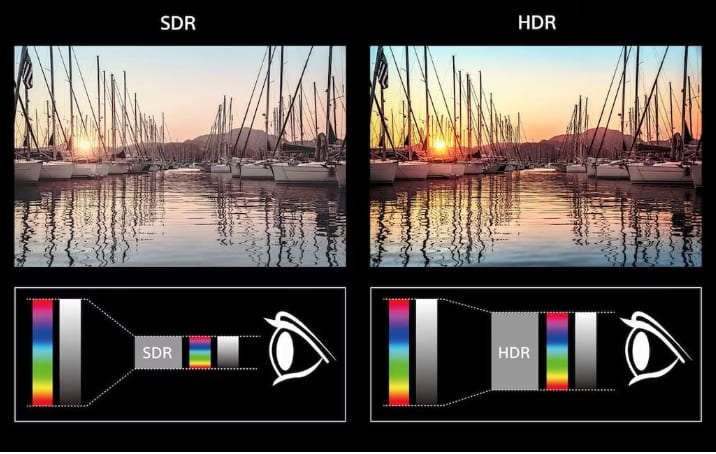
Ha módot keres az SDR videók felskálázására, akkor Wondershare Filmora a legjobb választás az SDR-videók HDR-re konvertálásához Windows és Mac rendszeren. A Filmora szoftver stabil teljesítményéről és veszteségmentes kimeneti minőségéről ismert. Függetlenül attól, hogy rövid videoklipet vagy teljes hosszúságú játékfilmet konvertál/szerkeszt, a Filmora folyamatosan kiváló minőségű kimenetet biztosít, így megbízható választás a HDR-konverziós projektekhez.
Hatékony képességgel rendelkezik a videók konvertálására vagy szerkesztésére, rugalmas testreszabással és kiváló videóminőséggel. Ezzel a felhasználók képesek frissítse az SDR videókat HDR10-re és Dolby Visionra könnyedén. A videó minőségének maximalizálása érdekében a Filmora számos HDR-beállítást és szűrőt is kínál. Alkalmazhatja SDR-videóira, hogy fokozza a színek élénkségét, kontrasztját és dinamikatartományát igényei szerint. A HDR-konverzió befejezése után a Filmora támogatja a videók exportálását HDR-formátumokba, például HDR10-be és Dolby Visionba.
Jellemzők:
A Filmora szoftver könnyen kezelhető. Segítségével a felhasználók egyszerűen befejezhetik az SDR konvertálását HDR-re Windows vagy Mac rendszeren. Kérjük, olvassa el az alábbi részletes útmutatót:
1. lépés: Indítsa el az SDR to HDR konvertáló eszközt
Először töltse le és indítsa el a Wondershare Filmorát a számítógépén.
2. lépés: Importáljon SDR videót a programba
Kattintson az "Importálás" gombra az SDR-videófájl importálásához. Az importálás után húzza át az SDR-videófájlt a Filmora idővonalára. Ahonnan szabadon szerkesztheti, vághatja vagy vághatja.
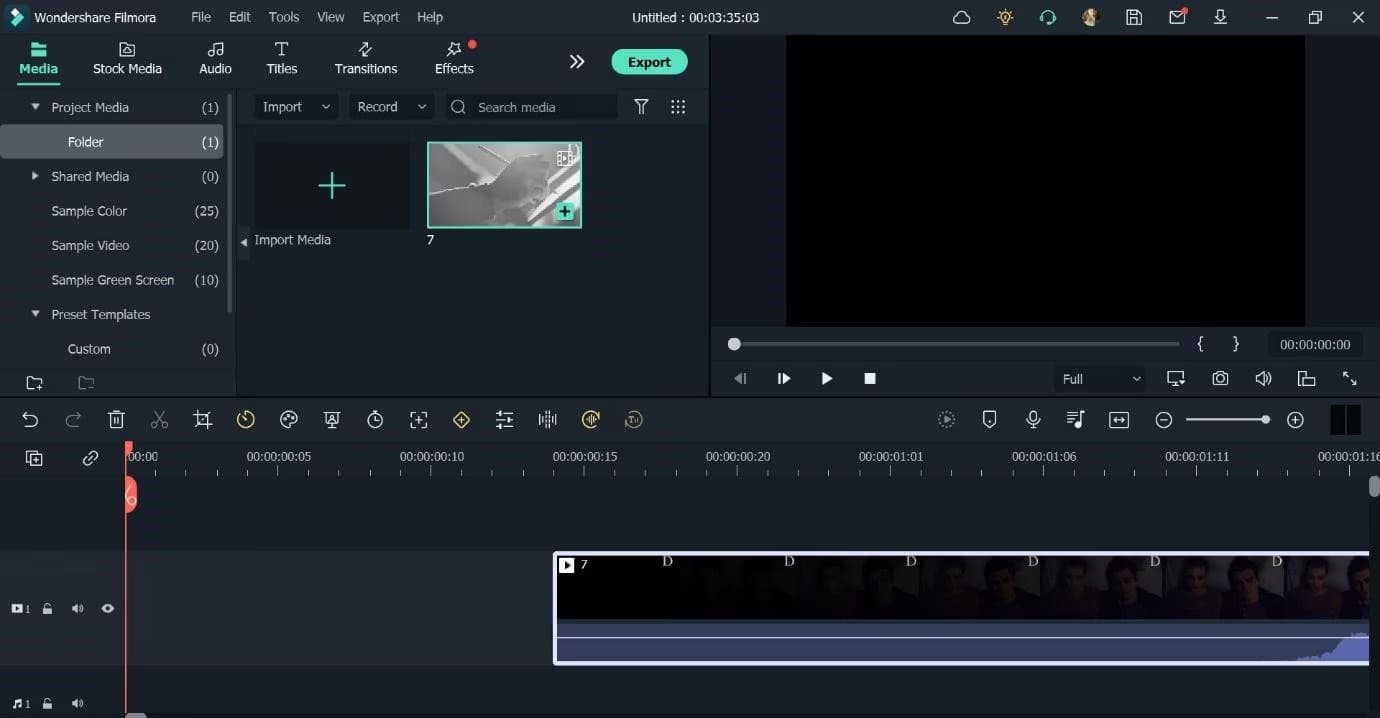
3. lépés: HDR-effektusok hozzáadása
Válassza ki a videoklipet az idővonalon, és kattintson az "Effektek" fülre. Navigáljon a „HDR” kategóriához, böngésszen, válassza ki a kívánt HDR-effektusokat és szűrőket, majd húzza át a videoklipre az idővonalon.
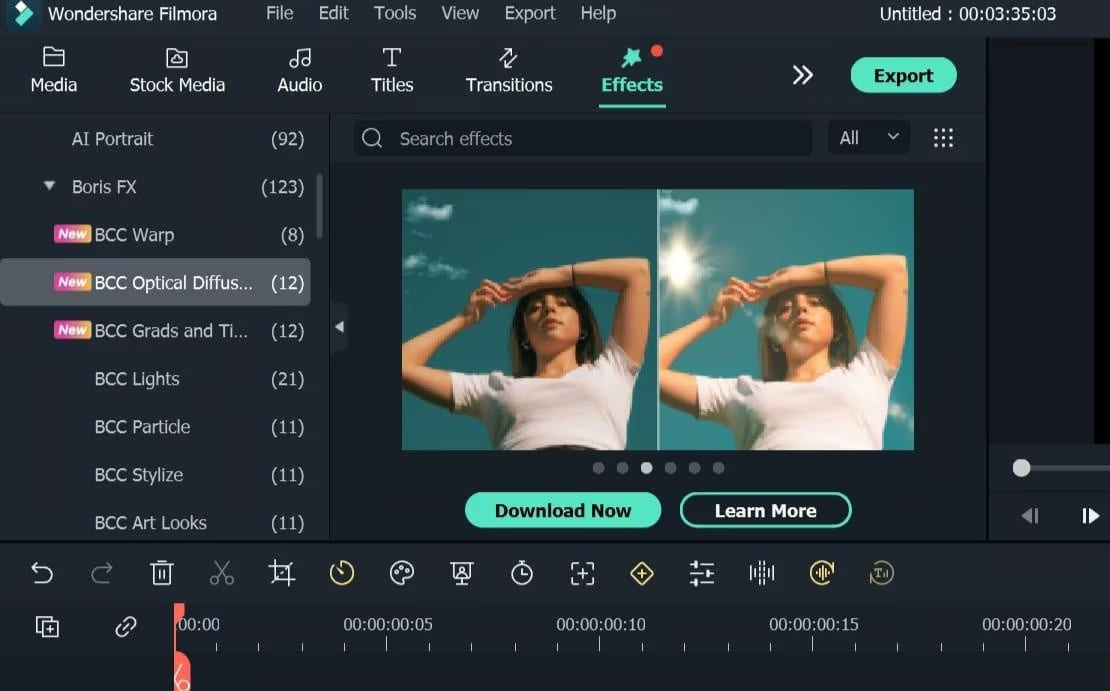
A kívánt HDR-hatás elérése érdekében egyébként testreszabhatja a HDR-beállításokat is, például a fényerőt, a kontrasztot, a telítettséget és a gamma-szinteket.
4. lépés (opcionális). Tekintse meg a HDR videóto
Kattintson a "Lejátszás" gombra az előnézeti ablakban, hogy megtekinthesse a videót a HDR-effektussal.
5. lépés: Exportálás HDR formátumba
Ha elégedett a videó vizuális minőségével, egyszerűen nyomja meg az "Exportálás" gombot az exportálási beállítások megnyitásához.
Ezután kattintson a "BEÁLLÍTÁSOK" gombra a videó formátumának, a kimeneti névnek, a kimeneti útvonalnak és egyebeknek a beállításához. A „Színtér exportálása” beállítást HDR-Rec.2020 vagy Dolby Vision értékre kell állítani.
Végül nyomja meg az "Exportálás" gombot a HDR videofájl letöltéséhez!
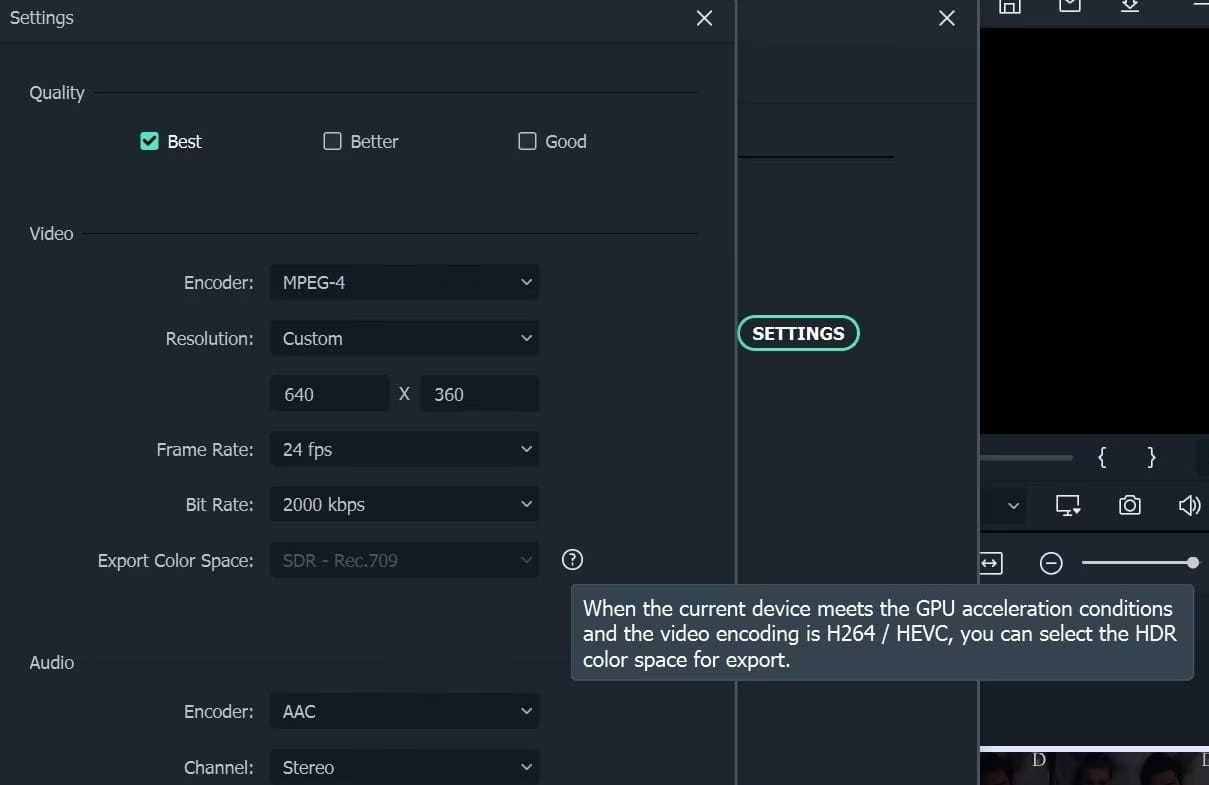
Most letöltheti ezt a kiváló eszközt, amellyel megkezdheti az SDR Video konvertálását HDR10 és Dolby Vision formátumba!
Sajnáljuk, hogy a megjegyzést lezárták.

Konvertálja a nem kompatibilis video / audio fájlokat, szerkessze a videót és javítsa a videó minőségét.

Élvezze a biztonságos és szabad digitális életet.
Hasznosság
multimédia
copyright © 2023 UkeySoft Software Inc. Minden jog fenntartva.
A megjegyzések ki vannak kapcsolva!